电脑连接蓝牙手柄 如何配置蓝牙游戏手柄玩电脑游戏
现电脑游戏已成为人们休闲娱乐的重要方式之一,在享受游戏乐趣的同时,许多玩家却面临一个问题:如何连接蓝牙手柄并配置好,以便更好地玩转电脑游戏?蓝牙手柄的连接和配置对于游戏体验来说至关重要,它能够提供更为精确的操控和更舒适的手感,让玩家尽情畅享游戏的乐趣。本文将为大家详细介绍如何连接蓝牙手柄并进行配置,让您轻松地玩转各类电脑游戏。无论您是新手还是老手,相信本文都能为您提供有益的帮助和指导。让我们一起来探索如何连接蓝牙手柄,让您的游戏体验更加畅快吧!
步骤如下:
1:插入蓝牙适配器,此时电脑会自动安装蓝牙驱动。然后电脑右下角会显示蓝牙图标(如电脑带有蓝牙功能则略去此步骤)。


2:手柄长按住A键不放的同时按下Home键开机(大部分蓝牙手柄都是这个方法),单击电脑左下角的蓝牙图标。在弹出的对话框单机添加设备。
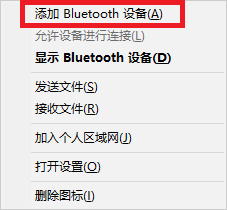
3:电脑会搜索蓝牙设备,选中搜索出的蓝牙手柄后点击配对。
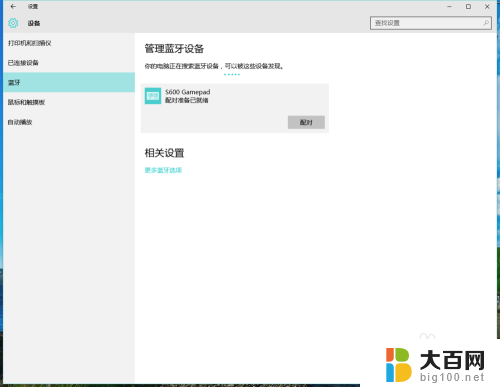
4:成功连接后手柄相关指示灯长亮,进入电脑控制面板设备和打印机界面会看到已经成后连接。
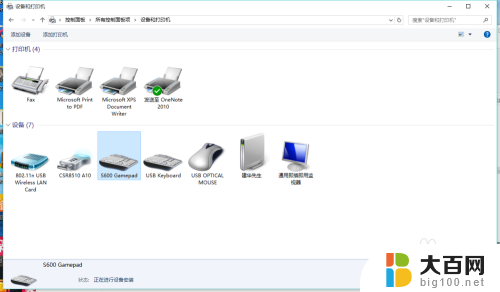
5:进入游戏,设置按键映射。
在这里我以极品飞车18为例,其他游戏方法类似(不代表支持所有游戏)。
进入游戏,找到游戏的按键邦定设置。
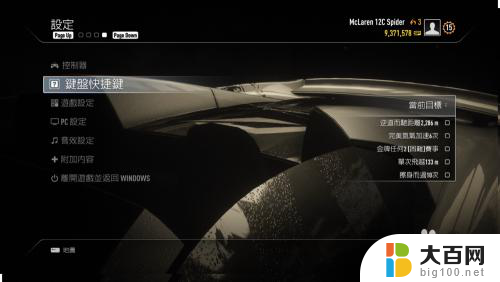
6:将游戏所需按键设置为手柄的相应按键,至此大功告成,可以用手柄嗨皮电脑游戏了。
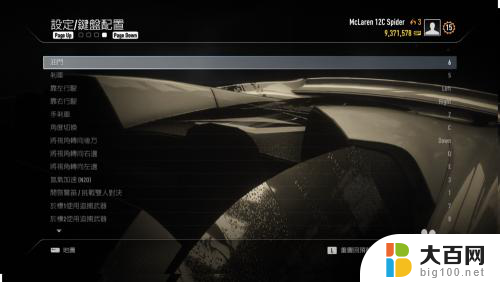
7.Ps:就极品飞车18这款游戏而言,可以参照手机游戏《狂野飙车8》的手柄键位设置。
小提示:
1:手柄关机后下次再连接pc时,要先删除上次已配对的设备,然后重复步骤2~3。
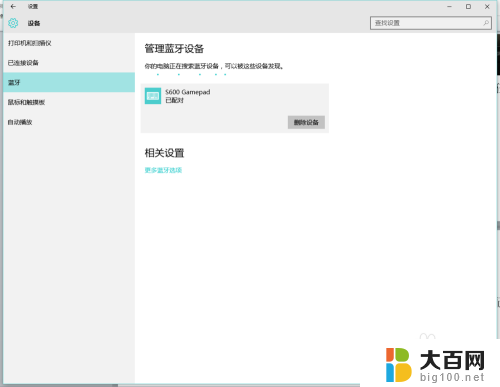
8.2:手柄成功连接后按下导航键如果出现会调用输入法的现象,将输入法设置为英文输入法即可。
3:以下为手柄按键对应的字母和数字按键
X键对应数字1
A键对应数字2
B键对应数字3
Y键对应数字4
L1键对应数字5
R1键对应数字6
L2键对应数字7
R2键对应数字8
左摇杆按下对应数字9
右摇杆按下对应数字0
导航键上左下右对应字母WASD
左摇杆对应鼠标的上下左右滑动
右摇杆上左下右对用字母IJKL
Select键对应删除键
Start键对应确定键/鼠标左键
以上是连接蓝牙手柄的全部内容,如果你遇到这种情况,可以按照以上方法来解决,希望对大家有所帮助。
电脑连接蓝牙手柄 如何配置蓝牙游戏手柄玩电脑游戏相关教程
- 电脑上怎么用蓝牙手柄玩游戏 如何连接蓝牙手柄玩电脑游戏
- ps手柄蓝牙怎么连接电脑 ps4手柄蓝牙连接方法
- 怎样连接ps4手柄 PS4手柄如何通过蓝牙无线连接电脑
- ps4 手柄 连蓝牙 怎么将PS4手柄与蓝牙设备配对
- 电脑蓝牙连接xbox360手柄 Xbox360无线手柄连接电脑怎么操作
- 蓝牙手柄没有接收器怎么连接电脑 莱仕达手柄如何在电脑端进行蓝牙连接
- ps4手柄可以连接蓝牙吗 ps4手柄无线连接电脑步骤
- 手柄如何无线连接电脑 PS4手柄蓝牙无线连接电脑的方法
- ps4手柄蓝牙连接需要单独设置吗 PS4手柄连接主机方法
- 领格游戏手柄怎么连接 手机蓝牙手柄连接方法
- 苹果进windows系统 Mac 双系统如何使用 Option 键切换
- win开机不显示桌面 电脑开机后黑屏无法显示桌面解决方法
- windows nginx自动启动 Windows环境下Nginx开机自启动实现方法
- winds自动更新关闭 笔记本电脑关闭自动更新方法
- 怎样把windows更新关闭 笔记本电脑如何关闭自动更新
- windows怎么把软件删干净 如何在笔记本上彻底删除软件
电脑教程推荐